0x00000003 INVALID_AFFINITY_SET - 11 εύκολες λύσεις
8 λεπτό. ανάγνωση
Ενημερώθηκε στις
Διαβάστε τη σελίδα αποκάλυψης για να μάθετε πώς μπορείτε να βοηθήσετε το MSPoweruser να διατηρήσει τη συντακτική ομάδα Διάβασε περισσότερα
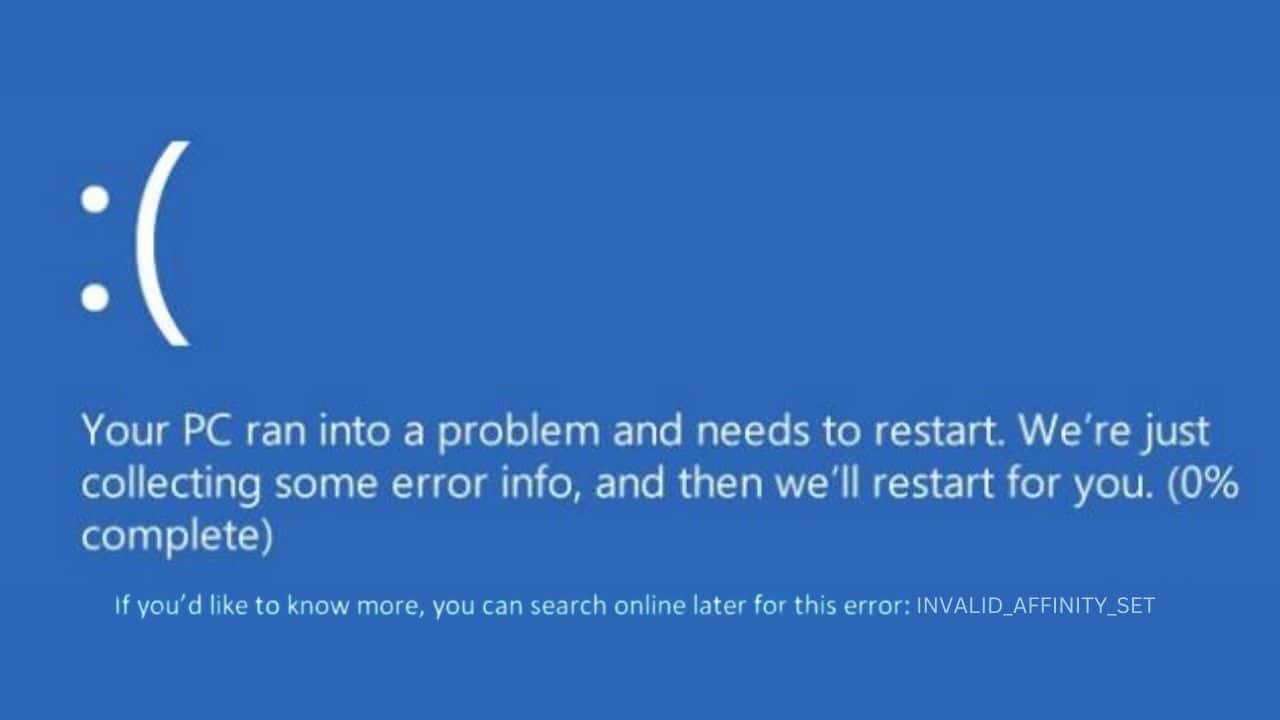
Εάν αντιμετωπίσατε το σφάλμα 0x00000003 INVALID_AFFINITY_SET στη συσκευή σας Windows και αναζητάτε την ακριβή λύση για να το διορθώσετε, η εμπειρία μου στην επίλυσή του μπορεί να σας βοηθήσει.
Συναντώντας αυτό μπλε οθόνη θανάτου (BSOD) σε έναν υπολογιστή με Windows μπορεί να είναι μια προκλητική εμπειρία. Μπέρδεψε τη ρουτίνα της δουλειάς μου και με έκανε να ψάχνω για απαντήσεις.
Σε αυτόν τον περιεκτικό οδηγό, έχω συγκεντρώσει όλες τις πιθανές λύσεις και τα βήματα που ακολούθησα για να εξαλείψω αυτό το απογοητευτικό σφάλμα.
Ας ξεκινήσουμε με την κατανόηση του τι είναι αυτό το σφάλμα και γιατί συμβαίνει.
Τι είναι το 0x00000003 INVALID_AFFINITY_SET;
Τα Διαχωριστικά 0x00000003 INVALID_AFFINITY_SET είναι ένα σφάλμα μπλε οθόνης θανάτου (BSOD). Στην περίπτωσή μου, εμφανίζεται συχνά κατά την εκκίνηση του συστήματος ή κατά την εκτέλεση συγκεκριμένων εφαρμογών.
Αυτό το σφάλμα σχετίζεται στενά με τη συγγένεια της CPU, η οποία περιλαμβάνει την κατανομή των πυρήνων της CPU σε συγκεκριμένες εργασίες ή διεργασίες. Αυτό το σφάλμα BSOD ενεργοποιείται όταν αυτή η κατανομή πάει στραβά ή εάν υπάρχει σφάλμα σε επίπεδο συστήματος στη διαχείριση αυτών των αναθέσεων.
Τι προκαλεί το σφάλμα 0x00000003 INVALID_AFFINITY_SET;
Στην έρευνά μου, ανακάλυψα ότι πολλοί παράγοντες μπορούν να οδηγήσουν σε αυτό το σφάλμα. Εδώ είναι τα πιο συνηθισμένα:
- Συγκρούσεις υλικού: Το νέο υλικό μπορεί να διαταράξει τη λεπτή ισορροπία της εγκατάστασης υλικού του συστήματός σας.
- Κατεστραμμένα αρχεία συστήματος ή προγράμματα οδήγησης: Τα βασικά αρχεία ή προγράμματα οδήγησης, όταν είναι κατεστραμμένα, μπορεί να προκαλέσουν σοβαρά σφάλματα συστήματος.
- Ξεπερασμένο BIOS ή προγράμματα οδήγησης: Η ενημέρωση του BIOS και των προγραμμάτων οδήγησης είναι ζωτικής σημασίας για τη σταθερότητα του συστήματος.
- Ζητήματα RAM: Προβλήματα με τις φυσικές μονάδες RAM μπορούν επίσης να προκαλέσουν αυτό το σφάλμα.
- Λοιμώξεις από κακόβουλο λογισμικό ή ιούς: Το κακόβουλο λογισμικό μπορεί να αλλάξει τις ρυθμίσεις του συστήματος, οδηγώντας σε σφάλματα BSOD.
Πώς να διορθώσετε το σφάλμα 0x00000003 INVALID_AFFINITY_SET
Η επίλυση αυτού του σφάλματος περιλαμβάνει την αντιμετώπιση κάθε πιθανής αιτίας, ένα βήμα τη φορά. Μία προς μία, δοκιμάστε κάθε μέθοδο και ελέγξτε ποια λειτούργησε για εσάς.
1. Αποσυνδέστε το εξωτερικό υλικό και κάντε επανεκκίνηση
Οι εξωτερικές συσκευές μπορεί να έρχονται σε διένεξη με το εσωτερικό υλικό του συστήματός σας, προκαλώντας ενδεχομένως σφάλματα BSOD. Η κατάργηση αυτών των συσκευών μπορεί να σας βοηθήσει να αναγνωρίσετε εάν κάποιο εξωτερικό υλικό προκαλεί το πρόβλημα. Βοηθά επίσης στην απομόνωση του ένοχου υλικού, εάν υπάρχει.
Εδώ είναι τι πρέπει να κάνετε:
- Απενεργοποιήστε τον υπολογιστή σας.
- Αποσυνδέστε όλο το εξωτερικό υλικό, όπως συσκευές USB, εξωτερικούς σκληρούς δίσκους, μηχανές φαξ και εκτυπωτές.
- Κάντε επανεκκίνηση του υπολογιστή σας. Εάν εκκινεί χωρίς το σφάλμα, επανασυνδέστε τις συσκευές μία κάθε φορά για να εντοπίσετε το προβληματικό υλικό.
2. Εκκινήστε τα Windows σε ασφαλή λειτουργία
Η ασφαλής λειτουργία εκκινεί τα Windows με ένα ελάχιστο σύνολο προγραμμάτων οδήγησης και εκτελούμενων διεργασιών. Αυτή η λειτουργία μπορεί να σας βοηθήσει να προσδιορίσετε εάν το σφάλμα 0x00000003 INVALID_AFFINITY_SET προκαλείται από πρόβλημα λογισμικού ή προγράμματος οδήγησης.
Για να ξεκινήσετε τον υπολογιστή σας σε ασφαλή λειτουργία, ακολουθήστε τα εξής βήματα:
- Επανεκκινήστε το σύστημα Windows πολλές φορές (περίπου 2-3 φορές) για να το ενεργοποιήσετε Λειτουργία αυτόματης επισκευής.
- Στο μενού που εμφανίζεται, επιλέξτε Αντιμετώπιση προβλημάτων.

- Ψάξτε για το Επιλογές για προχωρημένους και επιλέξτε το.
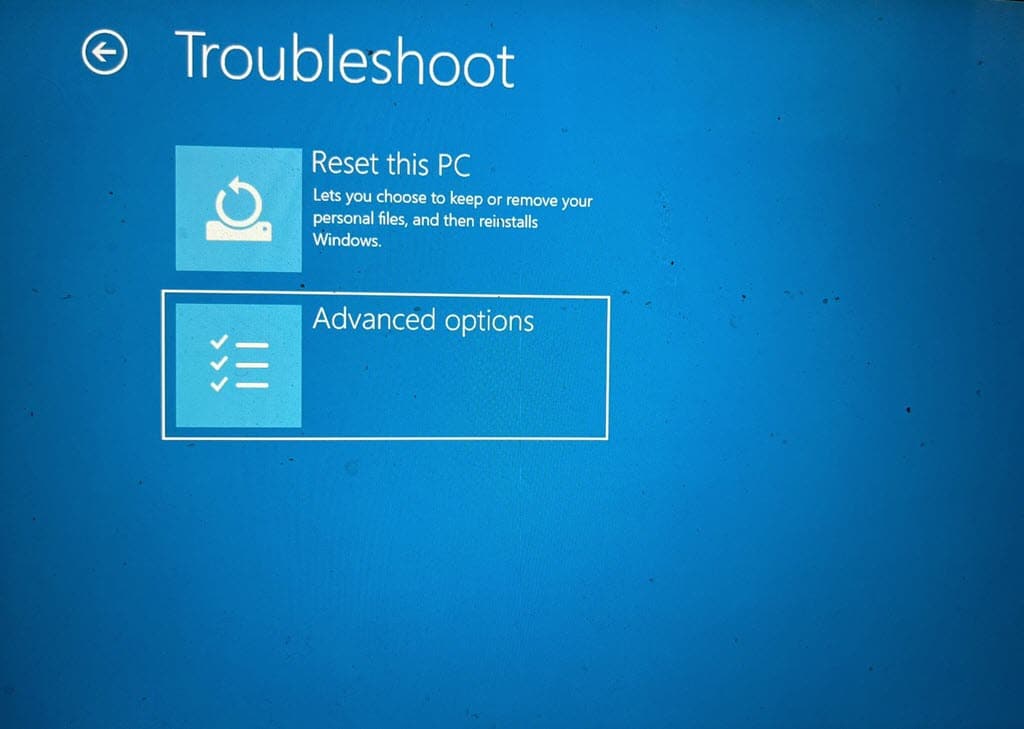
- Στη συνέχεια, επιλέξτε Startup Settings στο παρακάτω μενού.
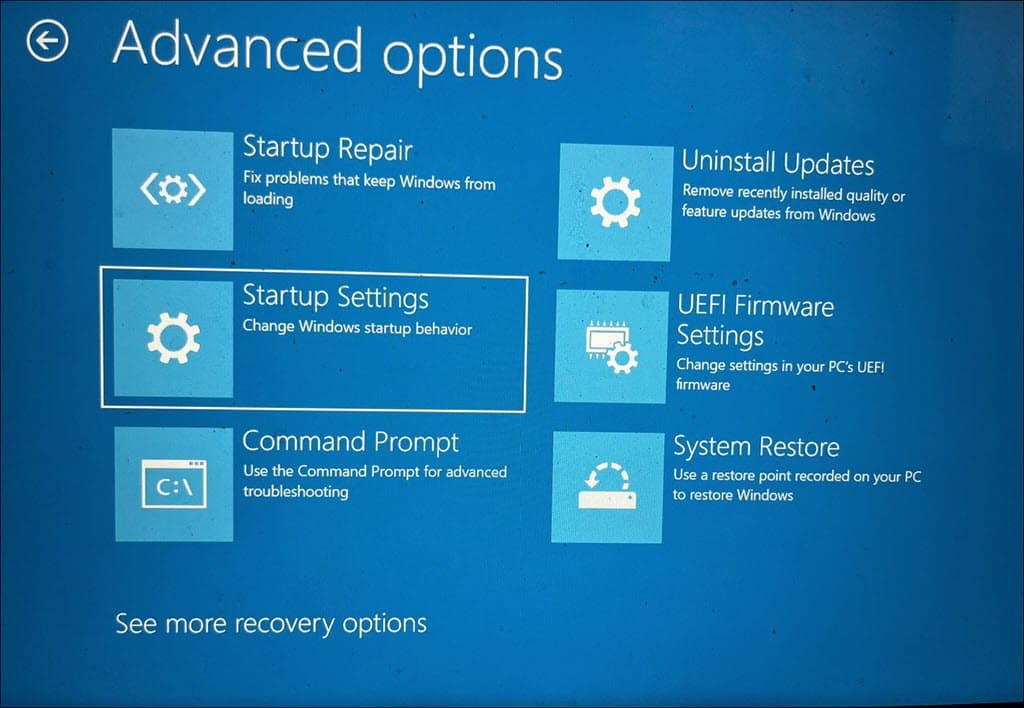
- Κάντε κλικ στο επανεκκίνηση για να συνεχίσετε.
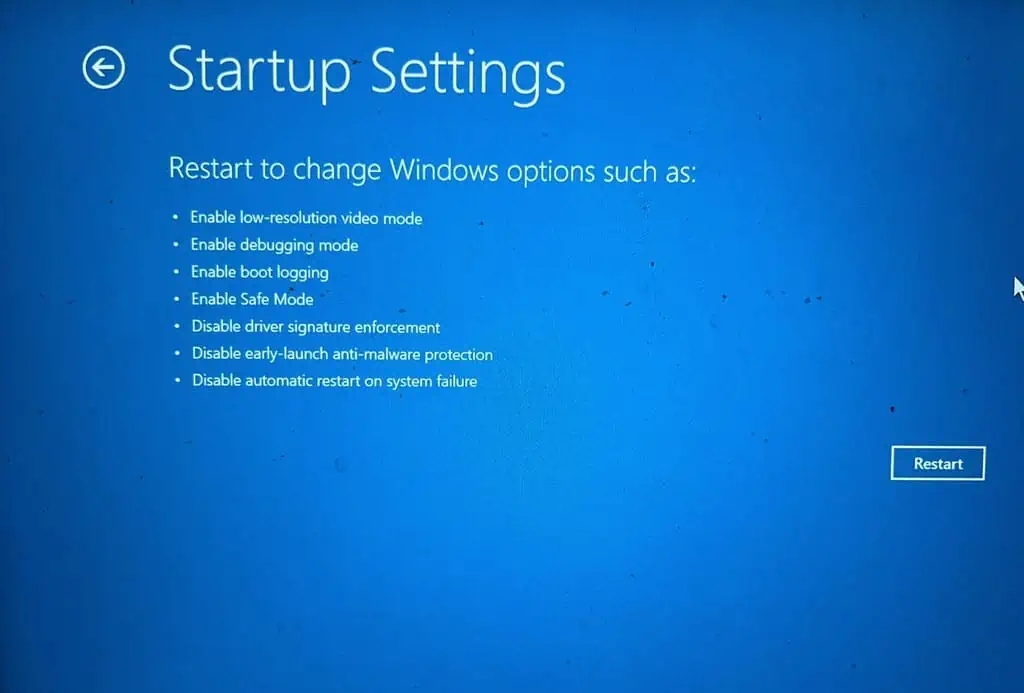
- Μετά την επανεκκίνηση του συστήματός σας, πατήστε F5 για την εκκίνηση των Windows σε Safe Mode with Networking.
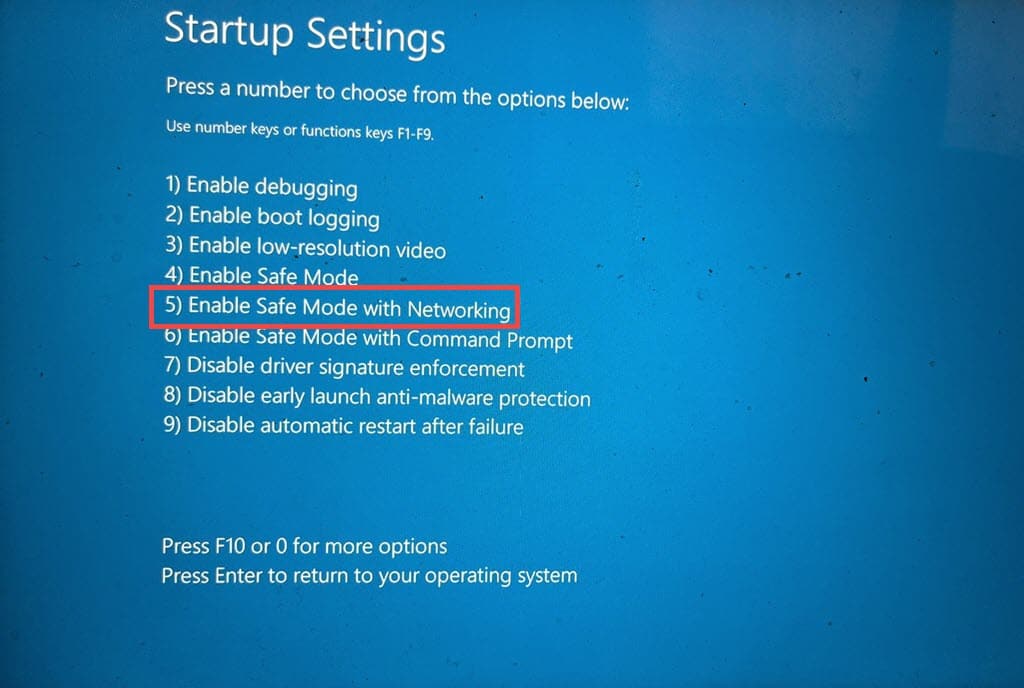
- Το σύστημά σας θα βρίσκεται πλέον σε ασφαλή λειτουργία, έτοιμο για περαιτέρω αντιμετώπιση προβλημάτων.
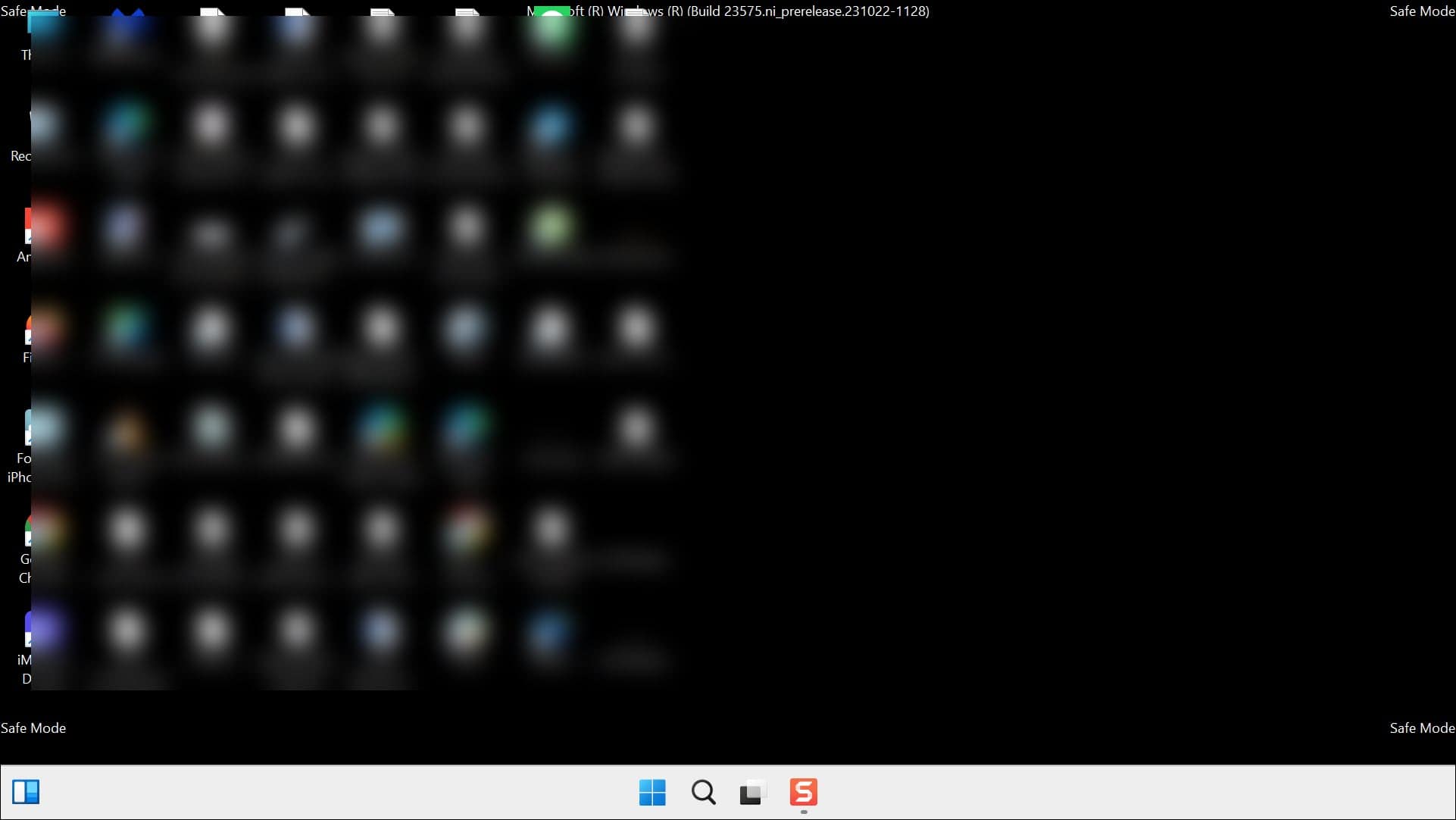
3. Εκτελέστε το Windows Memory Diagnostic
Η ελαττωματική μνήμη (RAM) μπορεί συχνά να οδηγήσει σε διάφορους τύπους σφαλμάτων BSOD, συμπεριλαμβανομένου του σφάλματος 0x00000003 INVALID_AFFINITY_SET. Η δοκιμή της μνήμης RAM είναι ένα ουσιαστικό διαγνωστικό βήμα.
Για να γινει αυτο:
- Πληκτρολογήστε "Windows Memory Diagnostic" στο πλαίσιο αναζήτησης και επιλέξτε το εργαλείο.
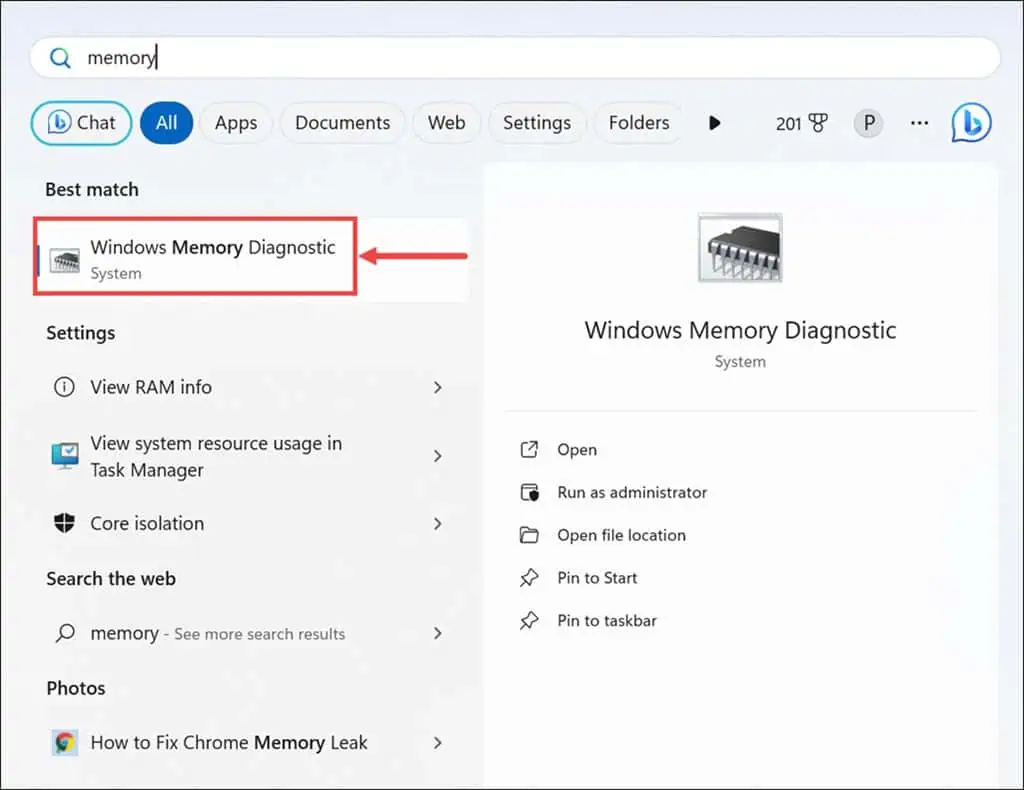
- Επιλέξτε να Κάντε επανεκκίνηση τώρα και ελέγξτε για προβλήματα.
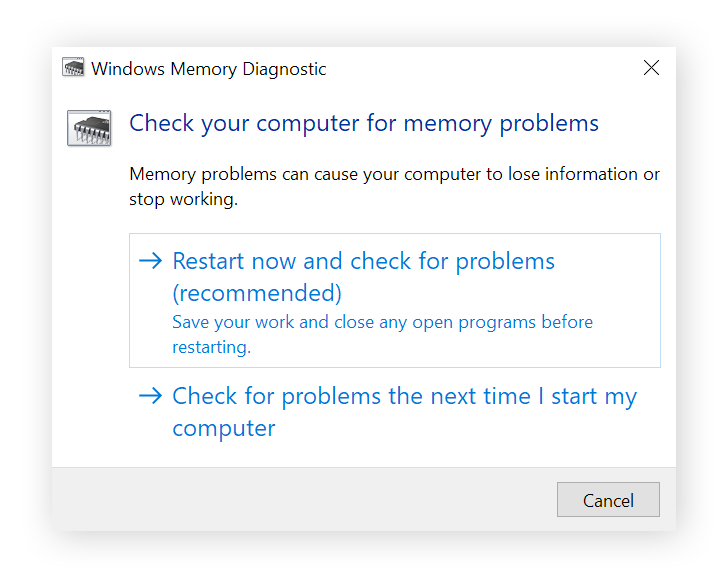
- Ο υπολογιστής σας θα επανεκκινήσει και το εργαλείο διάγνωσης μνήμης θα ελέγξει τη μνήμη RAM για σφάλματα. Ακολουθήστε τις οδηγίες που εμφανίζονται στην οθόνη εάν εντοπιστούν σφάλματα.
4. Απεγκαταστήστε κατεστραμμένα προγράμματα οδήγησης
Τα προγράμματα οδήγησης διευκολύνουν την επικοινωνία μεταξύ του υλικού και του λειτουργικού σας συστήματος. Τα κατεστραμμένα ή παλιά προγράμματα οδήγησης μπορούν να διακόψουν αυτήν την επικοινωνία, οδηγώντας σε σφάλματα BSOD.
Για να βρείτε και να απεγκαταστήσετε κατεστραμμένα προγράμματα οδήγησης:
- Κάντε δεξί κλικ στο κουμπί Έναρξη και επιλέξτε Διαχείριση Συσκευών από το μενού περιβάλλοντος.
- Αναζητήστε συσκευές που υποδεικνύονται με ένα κίτρινο θαυμαστικό, υποδεικνύοντας πιθανά προβλήματα του προγράμματος οδήγησης.
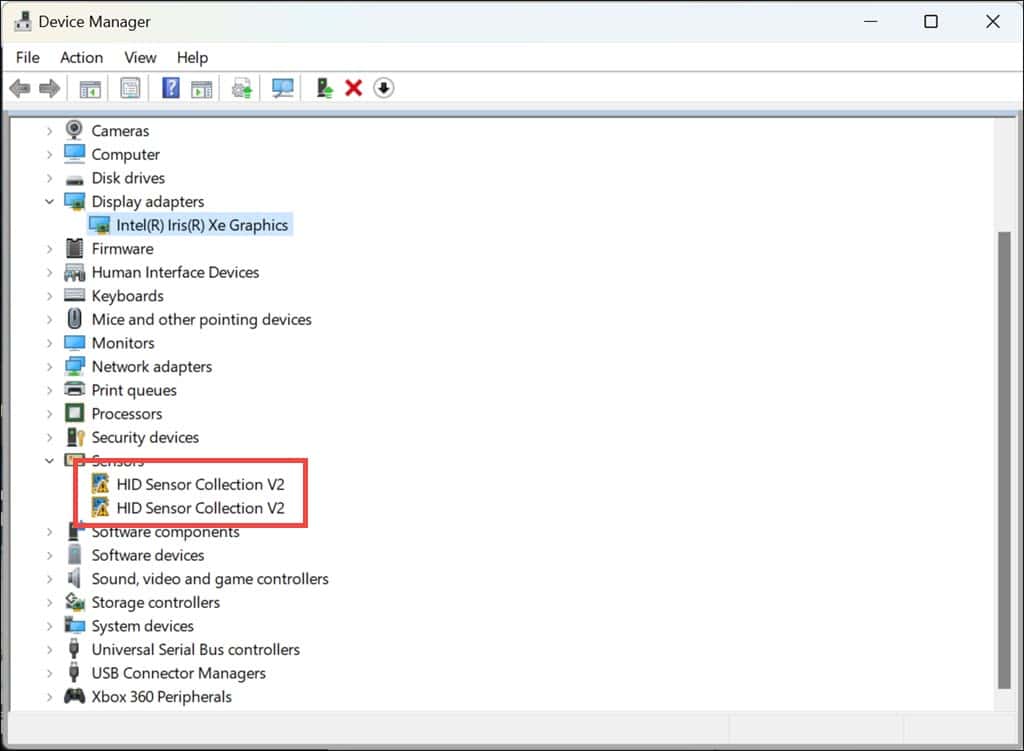
- Για αυτές τις επισημασμένες συσκευές, κάντε δεξί κλικ και επιλέξτε Καταργήστε την εγκατάσταση της συσκευής.
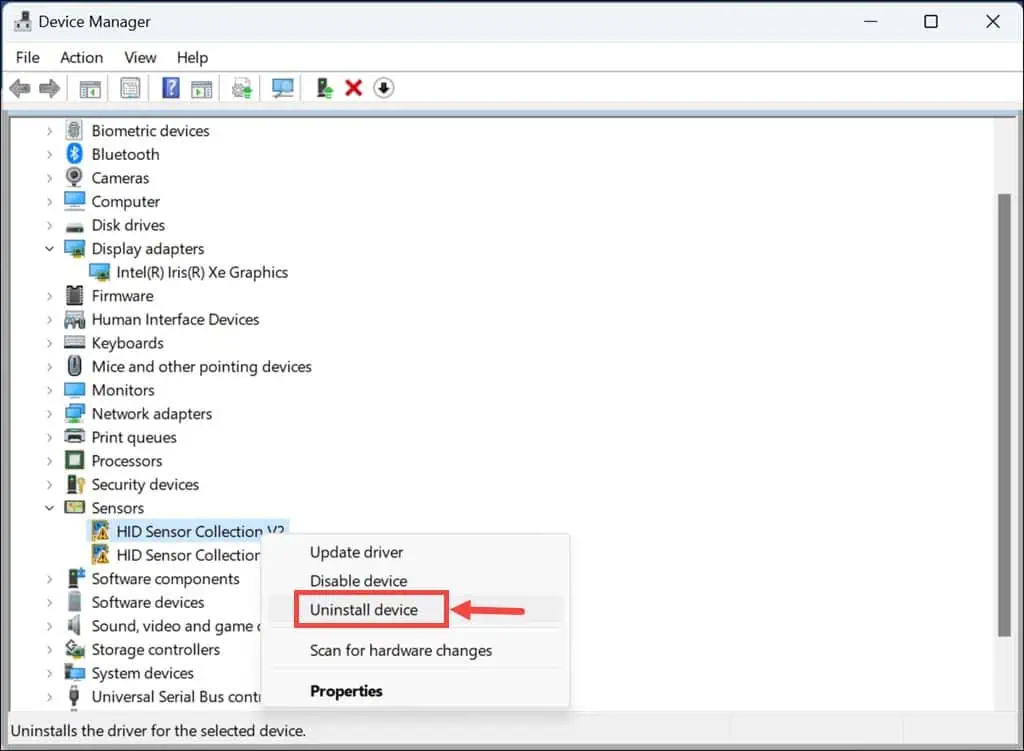
- Κάντε επανεκκίνηση του υπολογιστή σας. Τα Windows θα επανεγκαταστήσουν αυτόματα τα απαιτούμενα προγράμματα οδήγησης.
5. Ενημερώστε τα προγράμματα οδήγησης
Ομοίως, τα παλιά προγράμματα οδήγησης μπορεί να προκαλέσουν προβλήματα συμβατότητας και αστάθεια του συστήματος. Η ενημέρωση των βασικών προγραμμάτων οδήγησης μπορεί να αποτρέψει πολλά σφάλματα BSOD.
Δείτε πώς μπορείτε να ενημερώσετε τα προγράμματα οδήγησης:
- Εκκίνηση Διαχείριση Συσκευών πάλι.
- Στη Διαχείριση Συσκευών, κάντε δεξί κλικ σε κάθε βασική συσκευή (προσαρμογείς οθόνης, προγράμματα οδήγησης δίσκου, κ.λπ.) και επιλέξτε Ενημέρωση προγράμματος οδήγησης.
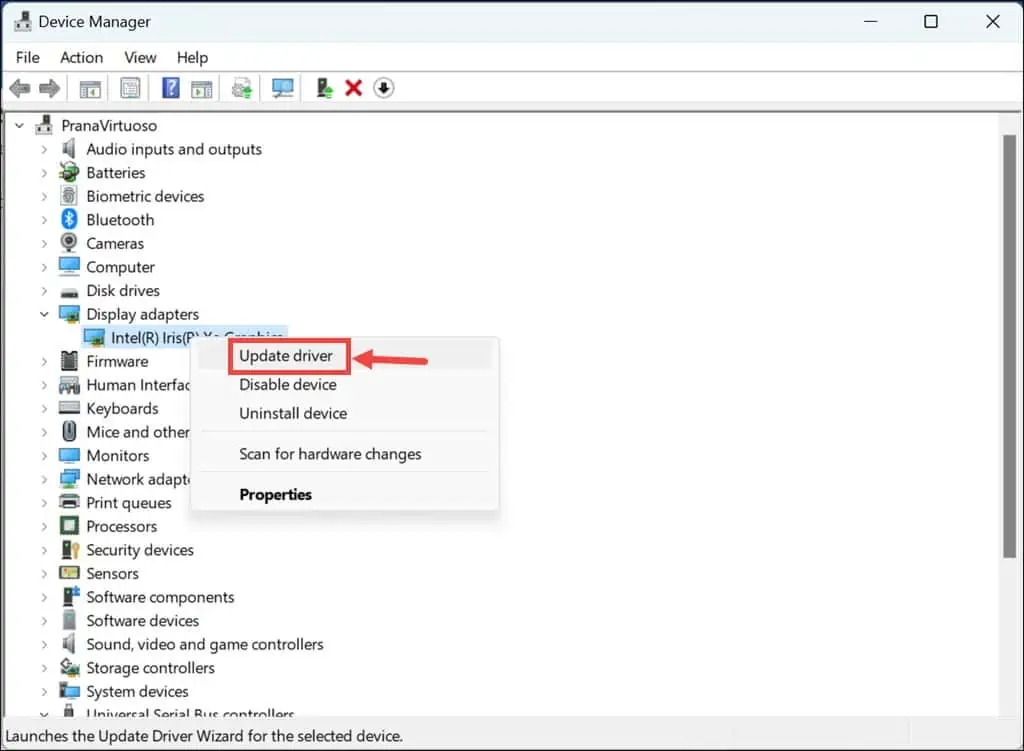
- Στη συνέχεια, επιλέξτε Αναζήτηση αυτόματα για προγράμματα οδήγησης.
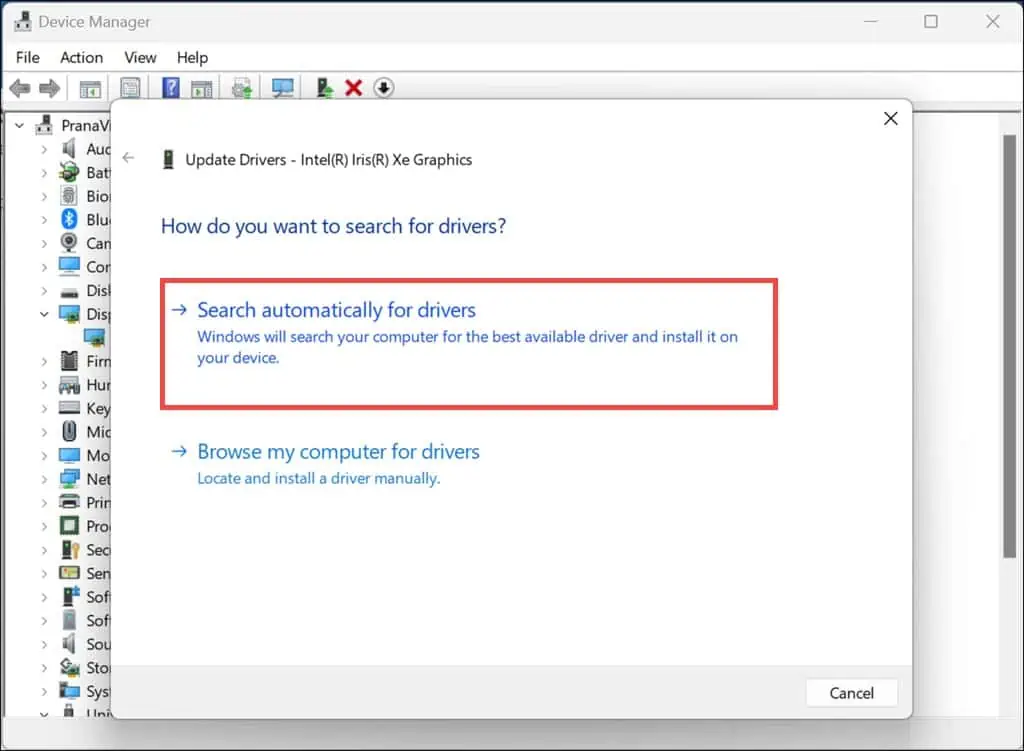
- Ακολουθήστε τις οδηγίες που εμφανίζονται στην οθόνη για να εγκαταστήσετε τυχόν διαθέσιμες ενημερώσεις.
- Κάντε επανεκκίνηση του υπολογιστή σας μετά την ενημέρωση των προγραμμάτων οδήγησης.
Εάν θεωρείτε ότι είναι κουραστικό να ενημερώνετε τα προγράμματα οδήγησης με μη αυτόματο τρόπο, μπορείτε να χρησιμοποιήσετε το α πρόγραμμα ενημέρωσης προγραμμάτων οδήγησης τρίτου κατασκευαστή. Αυτά τα εργαλεία τρίτων κατασκευαστών είναι προσαρμοσμένα για να χειρίζονται αποτελεσματικά όλες τις απαιτήσεις του προγράμματος οδήγησης.
6. Εκτελέστε την εντολή Check Disk (chkdsk).
Το εργαλείο Έλεγχος δίσκου μπορεί να βρει και να διορθώσει σφάλματα στον σκληρό σας δίσκο, συμπεριλαμβανομένων εκείνων που σχετίζονται με αρχεία συστήματος που θα μπορούσαν να προκαλούν BSOD όπως το 0x00000003 INVALID_AFFINITY_SET.
Για να εκτελέσετε την εντολή chkdsk, ακολουθήστε αυτά τα αναθεωρημένα βήματα:
- Κάντε δεξί κλικ στο κουμπί Έναρξη και επιλέξτε Τερματικό (Διαχειριστής) από το μενού που εμφανίζεται.
- Πληκτρολογήστε chkdsk / f / r στο παράθυρο τερματικού και πατήστε Enter για να ξεκινήσει η εντολή.
- Επιτρέψτε στην εντολή να ολοκληρωθεί η εκτέλεση και, στη συνέχεια, επανεκκινήστε τον υπολογιστή σας μετά την ολοκλήρωση της σάρωσης.
7. Εκτελέστε την εντολή DISM και SFC
Τα εργαλεία Deployment Image Servicing and Management (DISM) και System File Checker (SFC) μπορούν να διορθώσουν κατεστραμμένα αρχεία συστήματος. Αυτά τα εργαλεία είναι ιδιαίτερα αποτελεσματικά για την επίλυση σφαλμάτων BSOD που προκαλούνται από καταστροφή αρχείων.
Δείτε πώς να τα χρησιμοποιήσετε:
- Εκκίνηση Τερματικό (Διαχειριστής) κάνοντας δεξί κλικ στο κουμπί Έναρξη και επιλέγοντάς το από τις επιλογές.
- Στο τερματικό, εισάγετε DISM.exe / Online / Καθαρισμός εικόνας / Αποκατάσταση της υγείας και πατήστε Enter για να εκτελέσετε αυτήν την εντολή.
- Μετά την επιτυχή ολοκλήρωση της εντολής DISM, εκτελέστε sfc / scannow.
- Μόλις ολοκληρωθεί η διαδικασία, επανεκκινήστε τον υπολογιστή σας.
8. Καθαρίστε τα ανεπιθύμητα με χρήση της Εκκαθάρισης δίσκου
Με την πάροδο του χρόνου, το σύστημά σας συγκεντρώνει περιττά αρχεία, τα οποία μπορεί να επηρεάσουν την απόδοση και να οδηγήσουν σε σφάλματα. Ο τακτικός καθαρισμός τους μπορεί να βοηθήσει στη διατήρηση της σταθερότητας του συστήματος.
Δείτε πώς μπορείτε να χρησιμοποιήσετε την Εκκαθάριση δίσκου:
- εισάγετε Εκκαθάριση δίσκου στο πλαίσιο αναζήτησης των Windows και ανοίξτε το κάνοντας κλικ στο εικονίδιό του.

- Επιλέξτε τη μονάδα δίσκου του συστήματός σας, συνήθως τη μονάδα δίσκου C:, από το αναπτυσσόμενο μενού και κάντε κλικ OK.
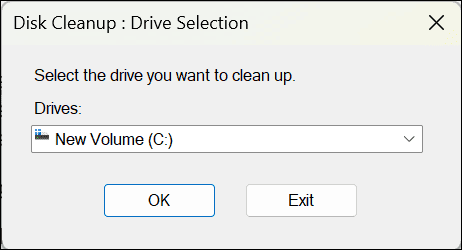
- Ελέγξτε και επιλέξτε τα πλαίσια ελέγχου δίπλα σε στοιχεία που θεωρείτε ότι δεν είναι απαραίτητο και ασφαλές να αφαιρέσετε από τον υπολογιστή σας.
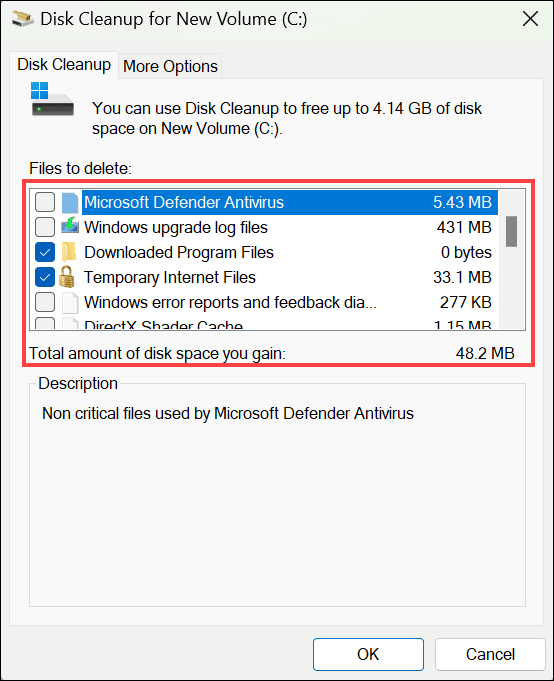
- Πατήστε OK για να ξεκινήσετε την Εκκαθάριση δίσκου και περιμένετε μέχρι να αφαιρέσει τα επιλεγμένα αρχεία από το δίσκο συστήματος.
9. Απεγκαταστήστε τις πρόσφατες ενημερώσεις των Windows
Μερικές φορές, μια πρόσφατη ενημέρωση των Windows ενδέχεται να έρχεται σε διένεξη με τις υπάρχουσες διαμορφώσεις συστήματος. Η κατάργηση αυτών των ενημερώσεων μπορεί να επιλύσει το πρόβλημα.
Δείτε πώς μπορείτε να απεγκαταστήσετε τις πρόσφατες ενημερώσεις των Windows:
- Χαρακτηριστικά Πίνακας ελέγχου στο πλαίσιο αναζήτησης και εκκινήστε το κάνοντας κλικ στο εικονίδιό του.
- Μεταβείτε στην ενότητα "Προγράμματα" και επιλέξτε Καταργήστε την εγκατάσταση του λογισμικού.
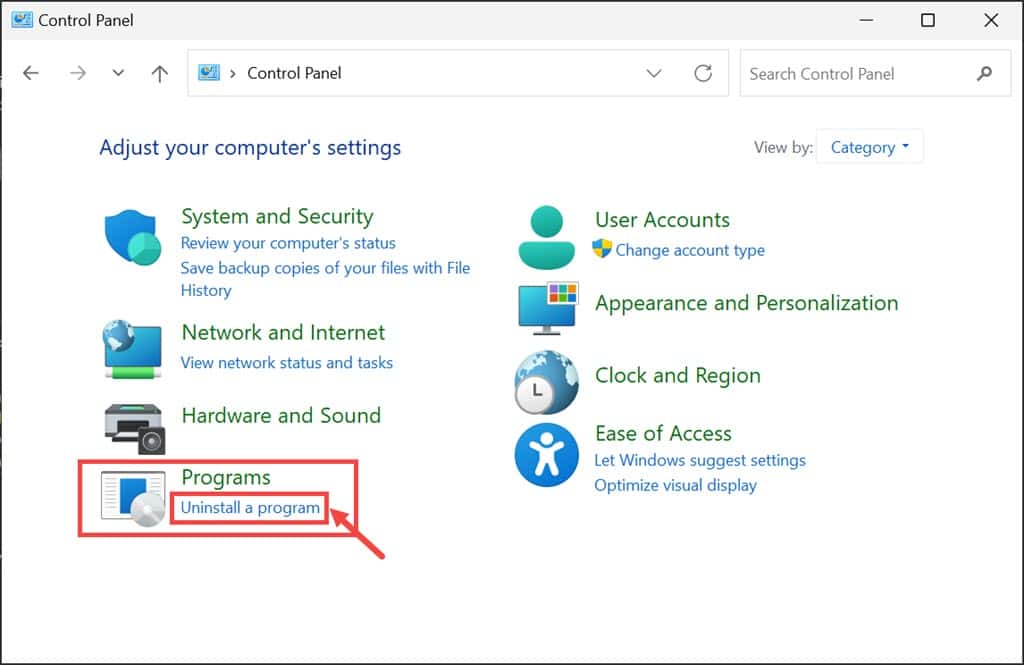
- Στον αριστερό πίνακα, κάντε κλικ στο Προβολή εγκατεστημένων ενημερώσεων.
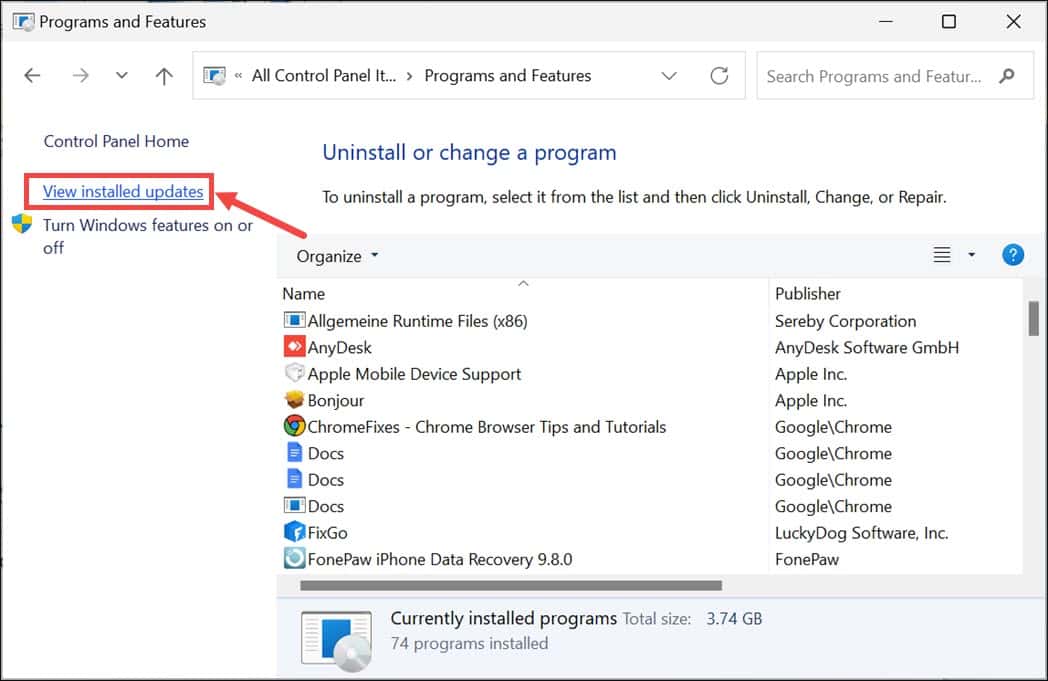
- Εντοπίστε τις πιο πρόσφατα εγκατεστημένες ενημερώσεις και επιλέξτε απεγκατάσταση για κάθε.
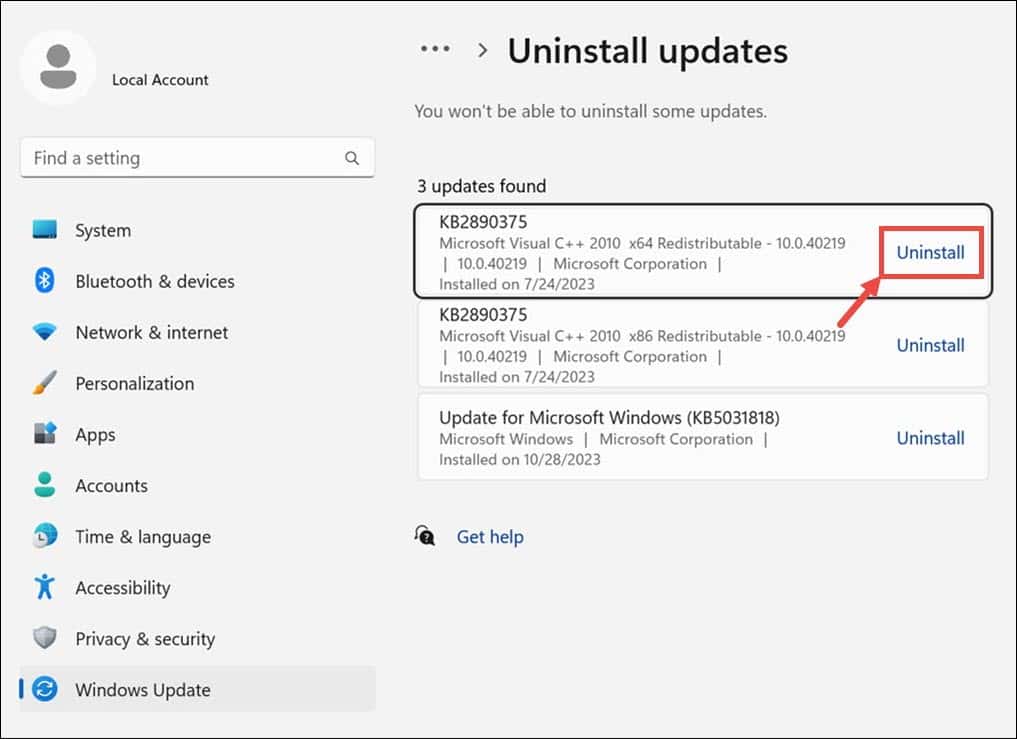
- Ακολουθήστε τις οδηγίες για να επιβεβαιώσετε την απεγκατάσταση κάθε ενημέρωσης.
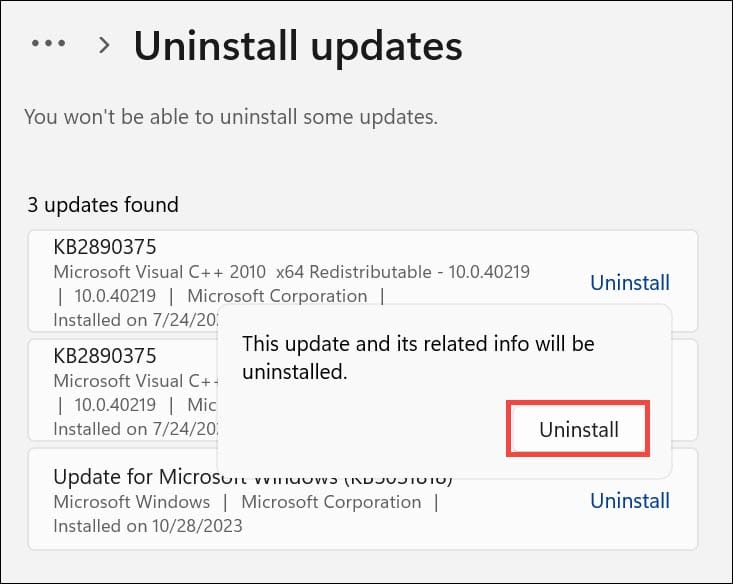
- Μόλις απεγκατασταθούν όλες οι πρόσφατες ενημερώσεις, επανεκκινήστε τον υπολογιστή σας και ελέγξτε εάν το σφάλμα έχει επιλυθεί.
10. Επαναφέρετε τα Windows σε προηγούμενη κατάσταση
Η Επαναφορά Συστήματος μπορεί να επαναφέρει το σύστημά σας σε μια διαμόρφωση προτού παρουσιαστεί το σφάλμα. Για να εκτελέσετε επαναφορά συστήματος:
- Σκανδάλη Λειτουργία αυτόματης επισκευής επανεκκινώντας αναγκαστικά τον υπολογιστή σας πολλές φορές.
- Στη λειτουργία αυτόματης επισκευής, επιλέξτε το Αντιμετώπιση προβλημάτων επιλογή.
- Από το μενού "Αντιμετώπιση προβλημάτων", μεταβείτε στο Επιλογές για προχωρημένους.
- Βρείτε και επιλέξτε το Επαναφορά συστήματος επιλογή.

- Πατήστε Επόμενο να ξεκινήσει η διαδικασία.

- Από την παρεχόμενη λίστα, επιλέξτε ένα σημείο επαναφοράς. Συχνά είναι καλύτερο να επιλέξετε την παλαιότερη διαθέσιμη επιλογή.

- Πατήστε φινίρισμα για να επιβεβαιώσετε την επιλογή σας και να ξεκινήσετε την επαναφορά του συστήματος.

11. Επαναφορά των Windows
Εάν όλα τα άλλα αποτύχουν, η επαναφορά των Windows μπορεί να επιλύσει υποκείμενα ζητήματα, αλλά θα καταργήσει τα προσωπικά σας αρχεία. Αυτή πρέπει να είναι η τελευταία σας λύση.
Απλώς ακολουθήστε αυτά τα βήματα:
- Θέτω εις ενέργειαν Λειτουργία αυτόματης επισκευής επανεκκινώντας τη συσκευή σας πολλές φορές διαδοχικά.
- Όταν βρίσκεστε σε λειτουργία αυτόματης επισκευής, επιλέξτε το Αντιμετώπιση προβλημάτων επιλογή.
- Στην παρακάτω οθόνη, επιλέξτε Επαναφέρετε αυτόν τον υπολογιστή.

- Θα πρέπει να επιλέξετε μεταξύ διατήρησης των αρχείων σας ή κατάργησης των πάντων. Επιλέγω Καταργήστε τα πάντα για πλήρη επαναφορά.

- Επιλέξτε τη μέθοδο που προτιμάτε για επανεγκατάσταση των Windows, είτε μέσω λήψης Cloud είτε μέσω τοπικής επανεγκατάστασης.

- Για να ξεκινήσετε τη διαδικασία επαναφοράς, κάντε κλικ στο Επαναφορά κουμπί.

Μπορεί επίσης να σας ενδιαφέρει:
- 0x00000022 Σφάλμα FILE_SYSTEM
- 0x000000F8 RAMDISK_BOOT_INITIALIZATION_FAILED
- 0x00000008 IRQL_NOT_DISPATCH_LEVEL
Σύνοψη
Το σφάλμα 0x00000003 INVALID_AFFINITY_SET, ενώ είναι δύσκολο, μπορεί να επιλυθεί γρήγορα όταν γνωρίζετε τη σωστή προσέγγιση. Ξεκινώντας με απλά βήματα αντιμετώπισης προβλημάτων, όπως η αποσύνδεση εξωτερικών συσκευών και προχωρώντας σε πιο σύνθετες λύσεις, όπως η επαναφορά των Windows, μπορείτε να αντιμετωπίσετε αποτελεσματικά τη βασική αιτία.
Ας ελπίσουμε ότι, με αυτόν τον εκτενή οδηγό, ο υπολογιστής σας επανέρχεται στο κανονικό. Διατηρήστε το σύστημά σας και τα προγράμματα οδήγησης ενημερωμένα για να αποφύγετε τέτοια σφάλματα στο μέλλον.









φόρουμ χρηστών
μηνύματα 0